Reklama
 Milujem blogovanie. Je to také jednoduché. Keby som mohol celý deň tráviť len písaním článkov pre svoje vlastné blogy a zarábať na tom slušný život, urobil by som to.
Milujem blogovanie. Je to také jednoduché. Keby som mohol celý deň tráviť len písaním článkov pre svoje vlastné blogy a zarábať na tom slušný život, urobil by som to.
Keď sa snažím vytvoriť túto utópiu, nachádzam neustále vylepšovanie svojich existujúcich blogov, aby som zlepšil príjem z reklamy a mieru konverzie (koľko návštevníkov skutočne klikne na reklamy). Jedným z najdôležitejších aspektov blogu, ktorý presvedčí vašich nových návštevníkov, aby zostali, alebo ich prinútia, aby sa otočili a utiekli, je estetická kvalita vašich webových stránok.
Priznajme si to, ak váš blog vyzerá, že bol navrhnutý nejakým chlapom priamo z roku 1995 „Úvod do Trieda Web Page Design, môžete sa staviť, že sa nezdržia a určite sa prihlásia na odber blog. Ak však vaša šablóna vyzerá, že ju vytvoril guru Web 2.0 s jedným prstom na pulte sociálnych sietí a druhou na fajčenie high-tech miniaplikácií - vaši návštevníci smieť byť dosť ohromený, aby sa skutočne pozrel na to, čo musíte povedať.
Z tohto dôvodu som sa rozhodol úplne vylepšiť šablónu WordPress jedného z mojich blogov a chcem ukázať čitateľom MakeUseOf, aké úžasne jednoduché je zmeniť tému blogu WordPress.
Ako zmeniť tému blogu WordPress v 3 jednoduchých krokoch
Web, na ktorom budem pracovať, je nadprirodzený blog s názvom Neviditeľné články. Web sa darí celkom dobre, ale všimol som si, že nevidel rovnaký prenos ako pôvodná verzia postavená na bezplatnej platforme služby Blogger. Po spustení blogu na niekoľko mesiacov som si uvedomil prečo. Toto je aktuálny vzhľad paranormálneho blogu.
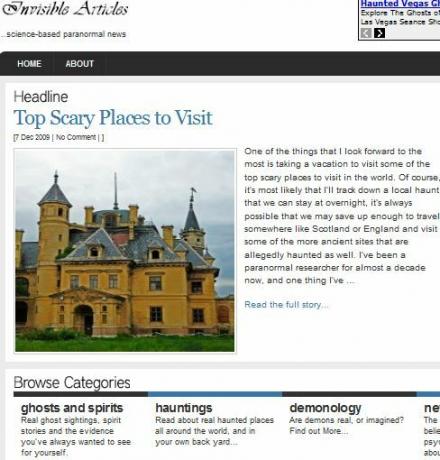
Toto je téma Arthemia, ktorú vytvoril Michael Hutagalung. Je to vynikajúca téma, ktorá vám umožní zostaviť blog na základe vzhľadu a pocitu e-zinu alebo spravodajských webových stránok. Bohužiaľ som sa dozvedel príliš neskoro, že väčšina nadšených nadšencov webové stránky naozaj nechce navštevujú, aby vyzerali ako elektronický zin s bielym pozadím a pekne usporiadaným panelom s ponukami Kategórie.
Tento dav hľadá tmavé pozadie, strašidelné a zaujímavé snímky a množstvo skvelých odkazov a miniaplikácií. Rozhodol som sa preto vrátiť sa k jednej z mojich obľúbených tém WordPress známych ako Ikarus [Broken URL Removed].
Krok 1 - Nainštalujte novú tému
Chcete vyskúšať novú tému? Je to hlúpo jednoduché. Musíte iba stiahnuť tému WordPress podľa vášho výberu a potom skopírovať túto tému (spolu so všetkými podpriečinkami) do priečinka /wp-content/themes v inštalačnom adresári WordPress.
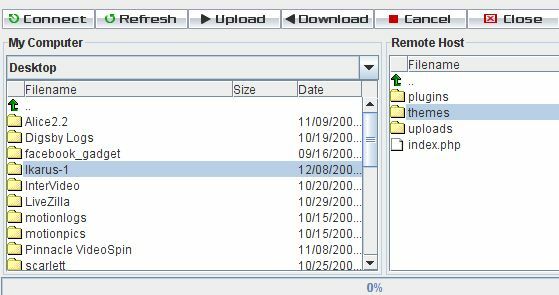
Na prenos súborov používam webového klienta JavaFTP, ale môžete použiť ľubovoľného FTP klienta, ktorý sa vám páči. Ak sa v téme nachádza veľa súborov, môže dôjsť k vypršaniu časového limitu, ak sa pokúsite preniesť celý nadradený priečinok, takže bude možno potrebné rozbaliť a preniesť jeden podpriečinok súčasne. Po dokončení prenosu všetkých tematických súborov do priečinka „témy“V blogu WordPress sa nová téma zobrazí na ovládacom paneli WordPress pod položkou„vzhľad“.
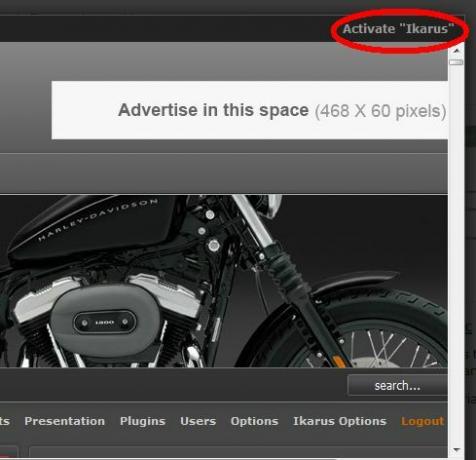
Ste pripravení prepnúť celú tému svojho blogu v mihnutia oka? Stačí kliknúť na obrázok témy a potom kliknúť na „Aktivovať“A máte hotovo! No... tak trochu.
Krok 2: Konfigurácia možností témy
Po prepnutí tém sa štýl môjho blogu úplne zmenil - je to ako noc a deň! Veľmi ma teší, ako drasticky nová téma úplne zmenila „pocit“ tohto paranormálneho webu, ale ako môžete povedať, že stále existuje veľa predvolených obrázkov a nastavení, ktoré stále nefungujú a nevyzerajú správny.
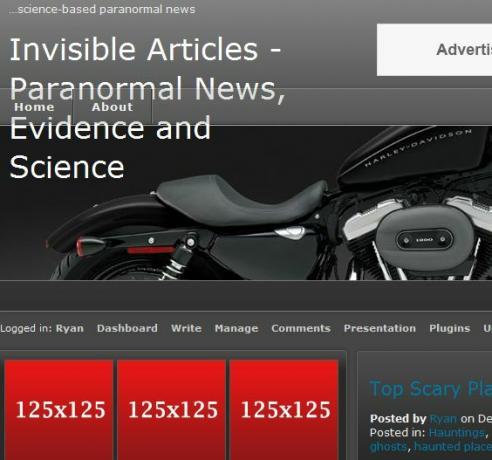
Keby som to robil prvýkrát, pravdepodobne by som bol naštvaný, pretože som strávil veľa hodín tým, že môj posledný motív vyzeral dobre. Ale tentoraz viem, že sa môžem ľahko prepnúť späť jednoduchým aktivovaním starej témy, ak musím.
Prispôsobenie motívu sa bude líšiť v závislosti od stiahnutého motívu. Vo všeobecnosti však veci, ktoré musíte prispôsobiť, zahŕňajú hlavičku obrázok alebo logo svojho blogu, reklamy a zvyčajne budete musieť nakonfigurovať vložené widgety alebo kód, ako sú obrázkové prezentácie alebo video. hráči. Mnohé z nich budú k dispozícii na prispôsobenie vo forme pekných možností pod WordPress “vzhľad“.
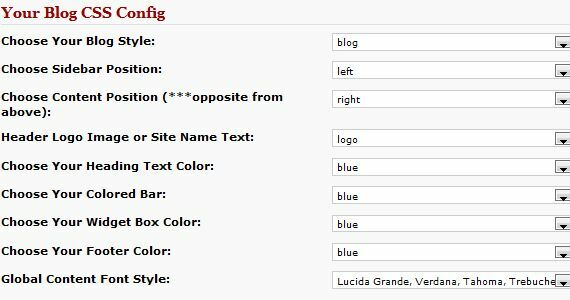
V mojom prípade pre Ikarus je to položka „Možnosti IKARUS“ a táto dobre naprogramovaná téma vám umožňuje vyplniť polia pre obrázky a odkazy na reklamy, prispôsobiť farby a zmeniť obrázok hlavičky. Vďaka niekoľkým jednoduchým vylepšeniam (a rýchlej tvorbe obrázkov) je moja nová šablóna takmer hotová.
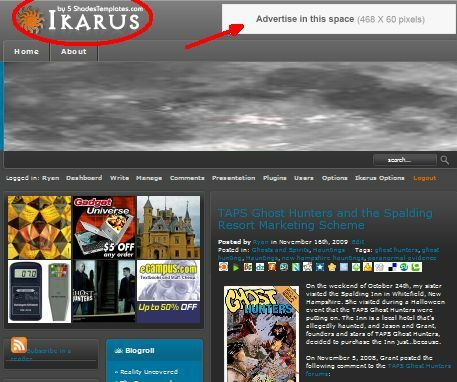
Ako vidíte, môj blog konečne vyzerá skôr ako super paranormálny blog a menej ako suchý a nudný web správ. Samozrejme, existuje niekoľko vecí, ktoré je možné zmeniť iba vylepšením kódu alebo poznaním skriptovania na pozadí. Toto je typické pre niektoré z pokročilejších tém a Ikarus nie je výnimkou.
Krok 3: Pridanie obrázka hlavičky a reklám
Táto bezplatná šablóna je nakonfigurovaná tak, aby sa obrázky reklám a odkazy mohli dostať do poľa možností. Ak však používate službu Google Adsense, musíte vložiť kód iframe. Jediným spôsobom, ako to funguje, je úprava „header.php”Samotný súbor. Predvolené je logo Ikarus zobrazené vyššie. Ak ho chcete nahradiť vlastným, stačí vytvoriť obrázok loga s rozmermi 265 pixelov široký a 75 pixelov vysoký, a potom ho uložte ako logo.png a pomocou neho prepíšte logo.png do adresára obrázkov v téme Ikarus. zložky. Na vytvorenie môjho loga som použil CoolText.
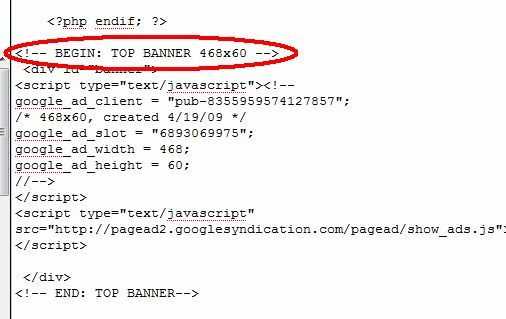
Úpravy súborov PHP nie sú v skutočnosti také zlé. Tvorca témy zvyčajne jasne ukazuje, kam by sa reklamy mali zamerať, ako môžete vidieť v hornom skripte vyššie. Po vložení kódu Google Adsense a vytvorení obrázka môjho loga bola moja stránka kompletne prevedená na novú tému a bola aktívna!
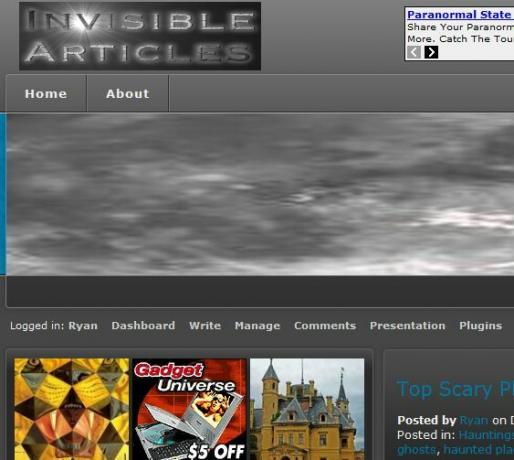
Ako vidíte, testovanie nových tém pomocou blogu WordPress je hračkou - buďte opatrní pri výbere tém. Ak by ste nakoniec vyskúšali ten, ktorý napísal amatér a prešpikovali ho chyby, mohli by ste stratiť hodiny pokusom o jeho uvedenie do činnosti. Na druhú stranu, ak sa budete držať tém, ktoré sú zjavne dobre navrhnuté (obyčajne vám to dá rýchly pohľad na kvalitu samotného dizajnu), pravdepodobne nebudete mať žiadne problémy.
Meníte často svoje motívy blogu WordPress? Stretávate sa niekedy s problémami, s ktorými potrebujete pomoc, alebo máte nejaké tipy pre ostatných používateľov WordPress? Podeľte sa o svoje poznatky v sekcii komentárov nižšie.
Ryan má titul bakalára v odbore elektrotechnika. Pracoval 13 rokov v automatizačnom inžinierstve, 5 rokov v IT a teraz je aplikačným inžinierom. Bývalý šéfredaktor MakeUseOf, vystúpil na národných konferenciách o vizualizácii údajov a vystupoval v celoštátnych televíziách a rozhlase.